色味を自動的に補正する
テストページを出力してオプションのマルチカラーイメージリーダーユニット・H1/K1で読み取ることで、画像の色味を自動的に補正します。
重要 |
自動色調補正は、安定した室内環境(温度・湿度)の下で行ってください。夏季や冬季に空調設備を始動した直後は、室内環境が急激に変化するため、色味が変動する恐れがあります。 本機能はオプションのマルチカラーイメージリーダーユニット・H1/K1装着時に使用できます。 まず、「自動階調補正(フル補正)」で階調と濃度を補正してから、「自動色調補正」で色味の補正を行ってください。「自動階調補正(フル補正)」について詳しくは、「階調や濃度を自動補正する」を参照してください。 本製品では、用紙種類に応じてトナーやプリントスピードを調節しています。確実に調整するために、正しい用紙種類を選択してください。 テストページは正しくセットしてください。テストページが正しく読み込まれないと、色味の補正が正常に行われません。 |
メモ |
テストページとして出力される用紙はコピー/プリントカウントされません。 |
自動色調補正を実行する
1.
 (設定/登録)を押す
(設定/登録)を押す2.
[調整/メンテナンス]→[画質調整]→[自動色調補正]を押す
3.
[自動色調補正の実行]を押す
4.
自動階調補正(フル補正)が実行済みかどうかを確認する画面が表示されるので、[はい]を押す
メモ |
[いいえ]を押すと、自動階調補正画面が開いて自動階調補正を行うことができます。(→階調や濃度を自動補正する) |
5.
[補正開始]を押す
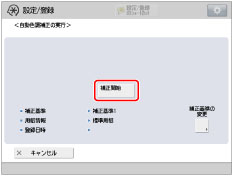
あらかじめ本製品に登録されている補正基準にあわせて、色味が補正されます。
メモ |
作成した補正基準にあわせて色味の補正を行う場合は、[補正基準の変更]→作成した補正基準を選択→[OK]を押してください。補正基準については、「補正基準を作成する」を参照してください。 |
6.
キヤノン GF-C081(81.4 g/m2)、または任意の補正用紙をセットした給紙箇所を選択→[OK]を押す
重要 |
作成した補正基準にあわせて色味の補正を行う場合は、補正基準作成時にテストプリントに使用した用紙がセットされた給紙箇所のみが選択できます。 |
メモ |
用紙名称は予告なく変更される場合があります。詳しくは担当サービスにお問い合わせください。 |
7.
[プリント開始]を押す
テストページが出力されます。
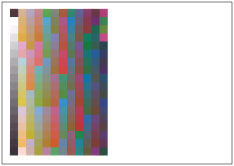
8.
出力されたテストページを原稿台ガラスにセット→[読込開始]を押す
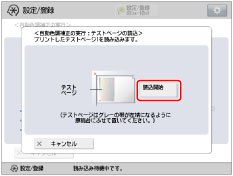
テストページは、グレーの帯が左端になるように原稿台に伏せて置いてください。
9.
原稿台からテストページを取り除く
補正基準を作成する
お好みの補正基準を作成し、本製品に登録します。
重要 |
この操作を行うには、本製品に管理者としてログインする必要があります。(→本製品に管理者としてログインする) |
1.
 (設定/登録)を押す
(設定/登録)を押す2.
[調整/メンテナンス]→[画質調整]→[自動色調補正]を押す
3.
[補正基準の登録]を押す
4.
自動階調補正(フル補正)が実行済みかどうかを確認する画面が表示されるので、[はい]を押す
メモ |
[いいえ]を押すと、自動階調補正画面が開いて自動階調補正を行うことができます。(→階調や濃度を自動補正する) |
5.
新しい補正基準の登録先を選択→[次へ]を押す
メモ |
補正基準は最大4つまで登録でき、上書きすることも可能です。上書きすると以前作成した補正基準はなくなります。 |
6.
テストプリントに使う用紙の用紙種類を選択→[次へ]を押す
簡易設定画面に表示されない用紙は、[詳細設定へ]を押して、詳細設定画面から選択してください。
重要 |
キヤノン GF-C081(81.4 g/m2)*以外で、テストプリントに使用できるのは以下の用紙です。 サイズ: A3、A4、11"×17"、LTR 坪量/表面性/白色度: 薄紙1、普通紙1、普通紙2、厚紙1~6/上質紙で、キヤノン GF-C081(81.4 g/m2)と同様の白色度を持つ用紙 上記用紙と同じ坪量/表面性/白色度を持つユーザー設定用紙 * 用紙名称は予告なく変更される場合があります。詳しくは担当サービスにお問い合わせください。 本製品では、用紙種類に応じてトナーやプリントスピードを調節しています。確実に調整するために、正しい用紙種類を選択してください。 |
メモ |
テストプリントに使う用紙の用紙種類が詳細設定画面のリストにない場合は、その用紙種類をリストに登録できます。用紙種類の登録については、「用紙種類の管理設定について」を参照してください。 補正基準用紙として登録されたユーザー設定用紙は設定が保護されるので、用紙の詳細情報を変更したり、用紙そのものを削除することはできなくなります。 |
7.
テストプリントに使う用紙がセットされた給紙箇所を選択→[OK]を押す
8.
[プリント開始]を押す
テストページが出力されます。
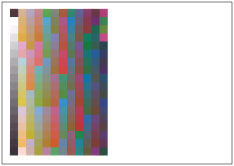
9.
出力されたテストページを原稿台ガラスにセット→[読込開始]を押す
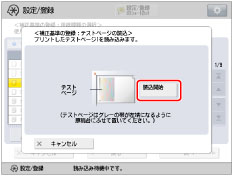
テストページは、グレーの帯が左端になるように原稿台に伏せて置いてください。
10.
原稿台からテストページを取り除く
メモ |
[自動色調補正の実行]によって、コピーとプリントジョブの色味が補正されます。コピーまたはプリントジョブの色味を補正したくない場合は、[適用するジョブタイプ]で色味を補正したくないジョブを[OFF]にしてください。 |